Win10系统下如何禁用哪些不常用的功能
Windows 10在Windows 8之后不久出现,尽管与其前身有许多相似之处,但它带来了许多新功能和有用的功能,使其更易于使用。 但是,虽然欢迎大多数新功能,但其中一些功能是不必要的,可以禁用这些功能,以免在使用计算机时打扰您。
为了使系统更轻巧,更令人愉悦,Digital Eye已经分离了一些提示,以禁用Windows 10中的三个功能,但对于它的操作并不重要。 以下是这些功能的全部内容以及如何禁用它们:
时间轴
时间轴功能随着Windows 10中的4月更新而到来,并且从那时起获得了新功能,例如Microsoft Launcher与Android的集成。 通过它,用户可以获得在计算机上执行的活动的历史记录以及甚至在另一台计算机上返回它们的可能性。
尽管有用,但许多人仍然不使用此功能,尤其是当它只有日常使用的计算机时。 以下是禁用此功能的方法:
1.按“Win + i”键进入系统设置并转到“隐私”;
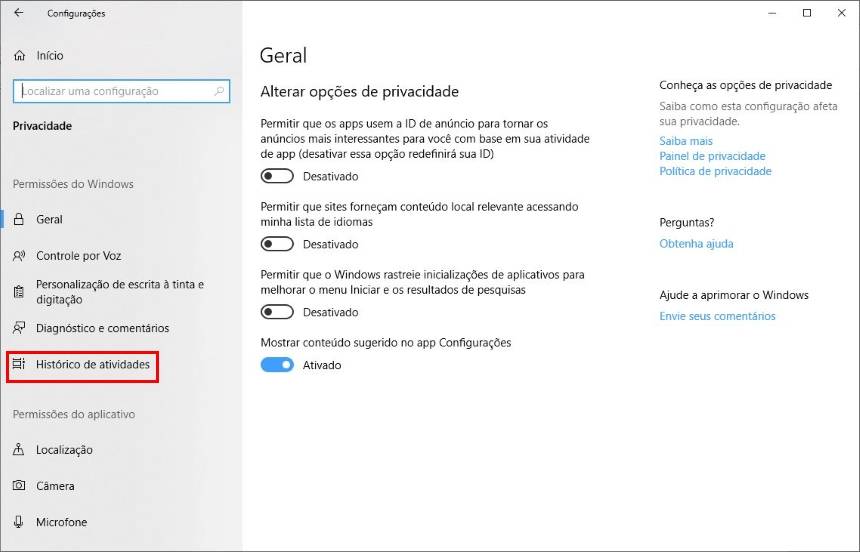
2.转到“活动史”;
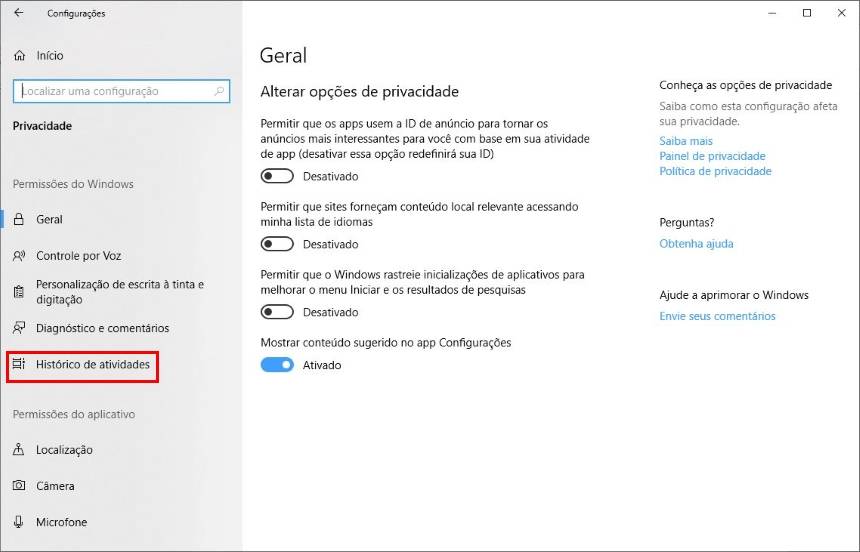
3.在屏幕顶部,取消选中“在此设备上存储我的活动历史记录”选项。 再往前走一点,禁用Microsoft帐户旁边的chavinhas。
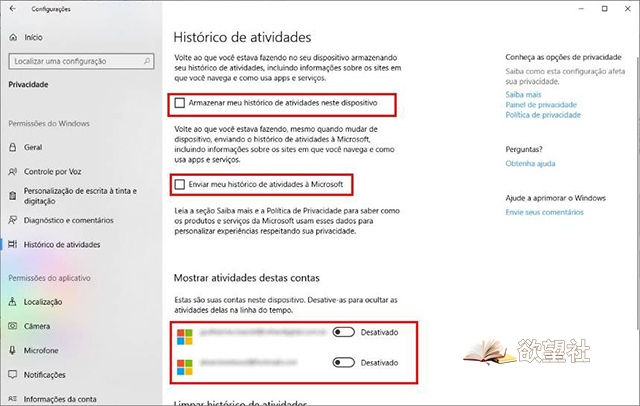
如果您希望在此屏幕上拥有更多隐私,则还可以清除活动历史记录。
Cortana
大多数当前系统已经有一些虚拟助手来帮助他们的用户在某些任务上获得一些时间。 在Windows 10中,Cortana是这个向导,但许多人不使用他们的资源。
与以前的某些版本不同,禁用虚拟助手的任务更具手动性。见:
1.按“Win + i”键访问Windows设置并输入“Cortana”;
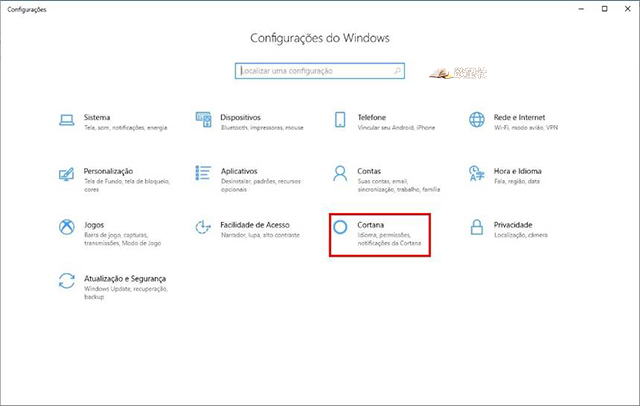
2.在“与Cortana聊天”中,禁用屏幕右侧的所有chavinhas;
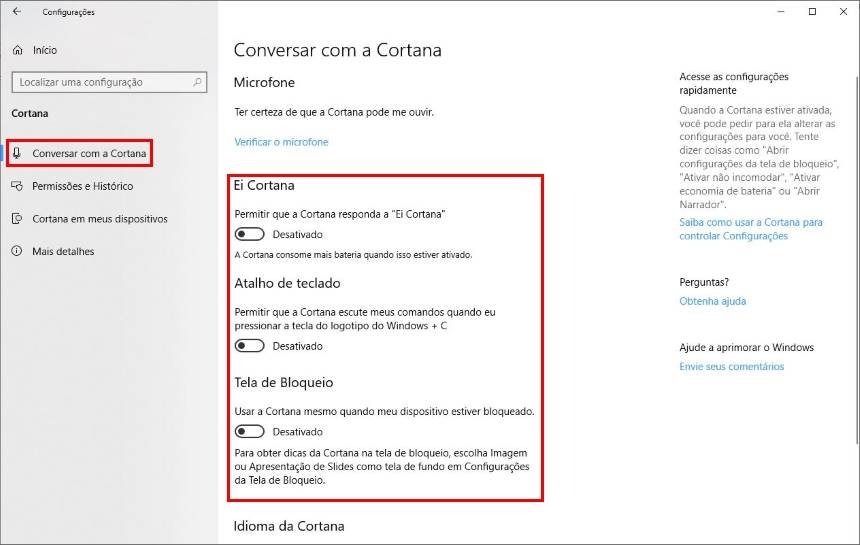
3.已经在“许可和历史”中,也将一切都禁用;
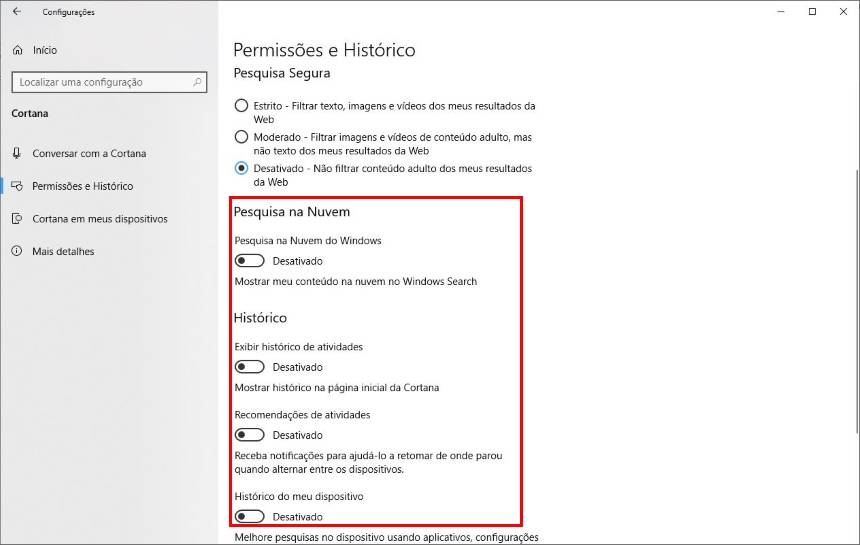
[!--empirenews.page--]
4.最后,在“我的设备上的Cortana”下也禁用接收通知的选项。
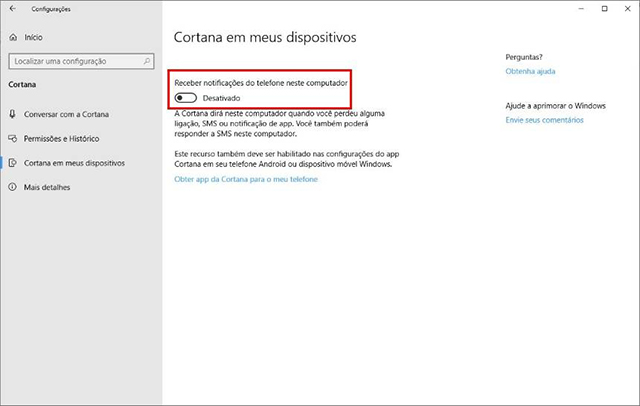
到目前为止,您已禁用Cortana的主要功能,但它仍显示在“开始”菜单旁边。 所以,请进一步按照以下步骤将她赶出去:
1.右键单击任务栏,然后转到“Cortana”;
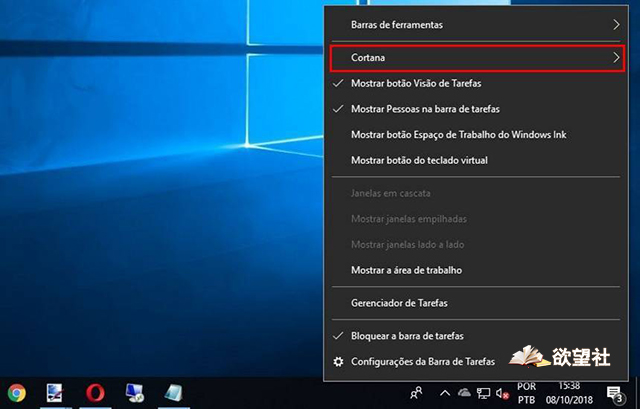
2.选中“隐藏”选项。
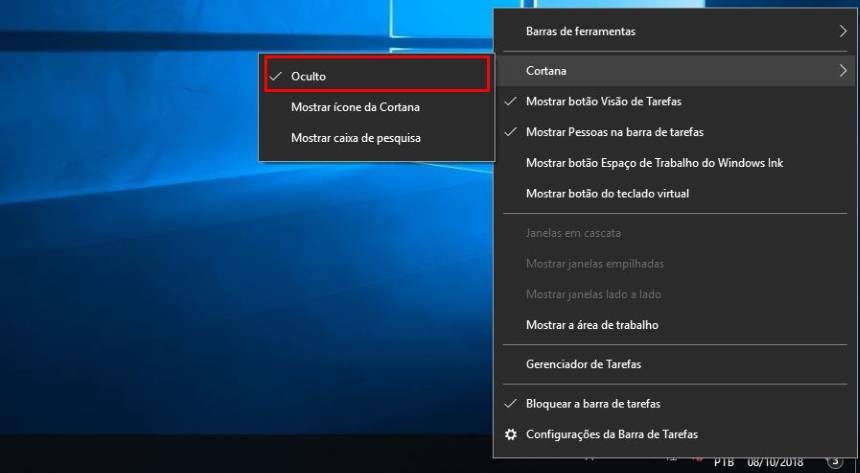
中央股票
Windows共享中心部分是Microsoft用于发送有关系统及其上安装的程序的通知的机制之一。 但是,它没有这种实际的访问权限,因此许多人不经常使用它。 请参阅以下如何禁用它:
1.在开始菜单中,查找“编辑本地组策略”项并将其打开;
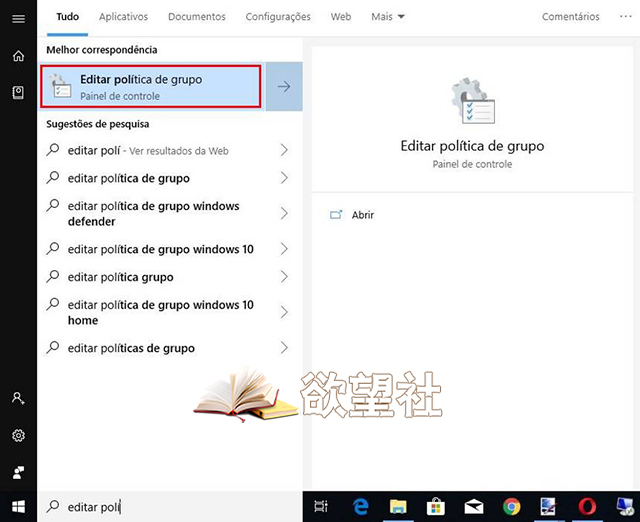
2.在窗口中,从左侧菜单中输入“用户设置>管理模板>开始菜单和任务栏”;
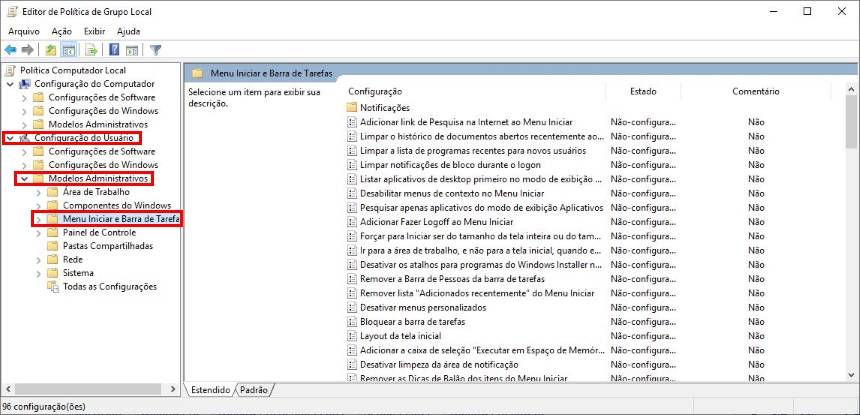
3.查找“删除操作和通知中心”项并双击它;
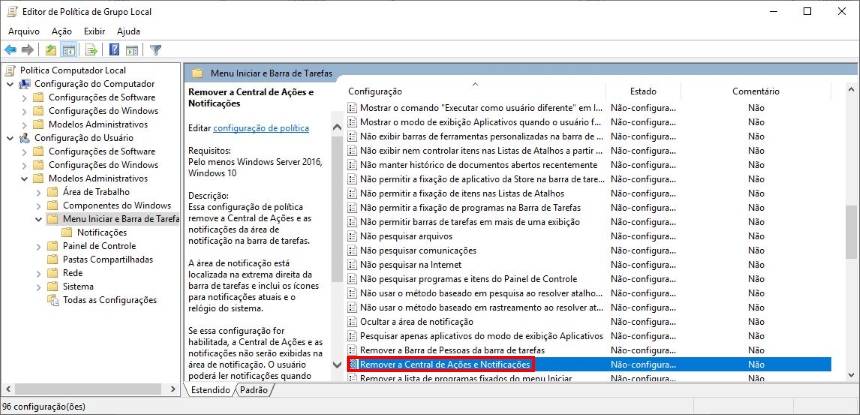
4.在打开的窗口中,选中“已禁用”选项,然后单击“应用>确定”。
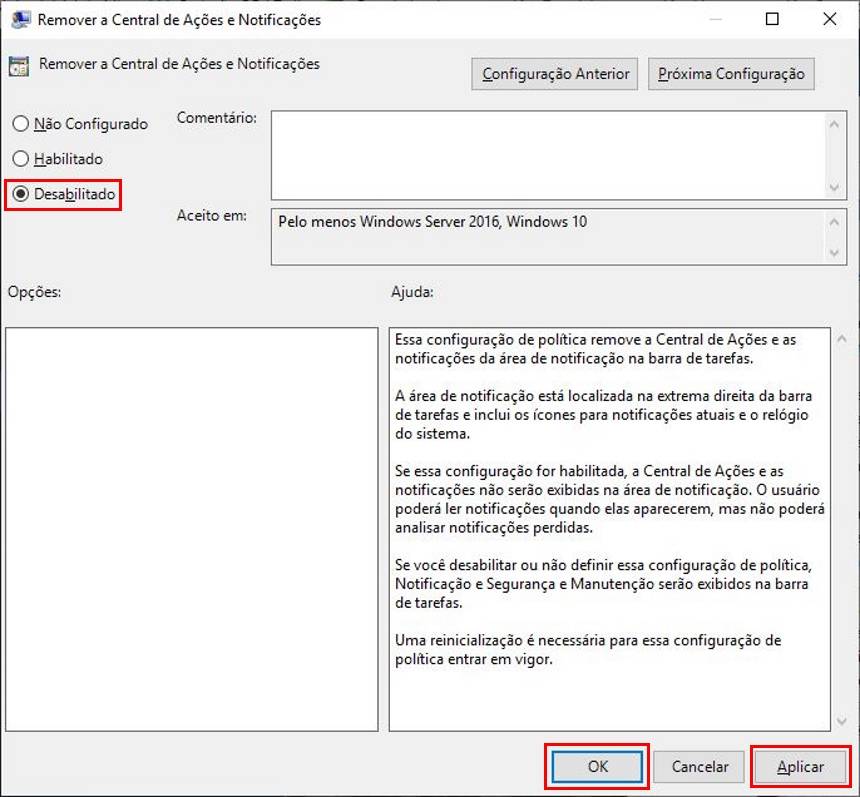
完成这些设置后,建议应用机器以使更改生效。 请注意,可以随时再次激活已禁用的所有功能。 要执行此操作,只需输入与禁用相同的菜单即可。









